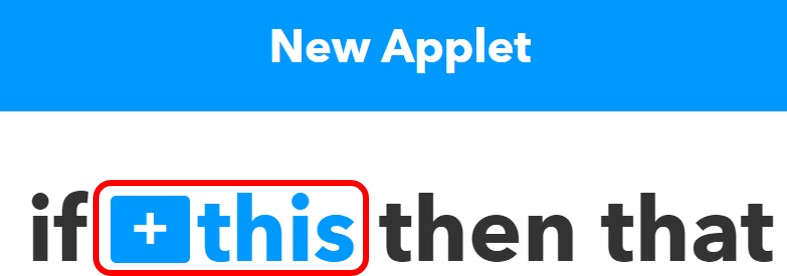「ベランダに干してある洗濯物を取り込んで!」
と、 15:00頃にお願いするLINEメッセージを送りたい……
けど、仕事でメッセージなんか送れない!
というときに考えついた、
「自動で家にいる妻に、LINEメッセージを送る」
方法を紹介します。
やりたいこと
- 15:00に、妻にメッセージを送る
- なるべく自動的にやりたい!
Before
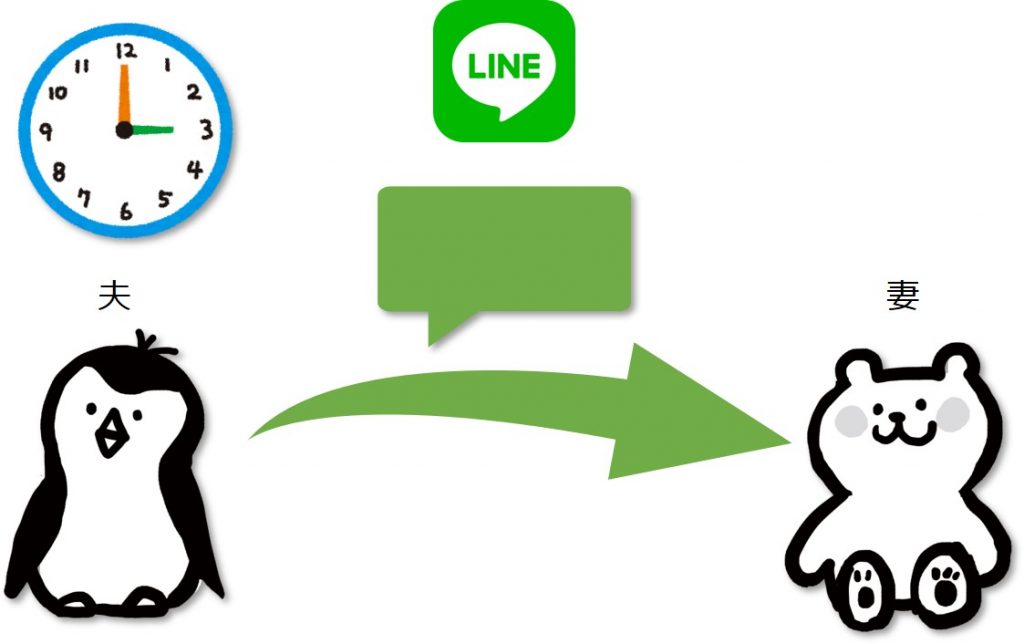
After
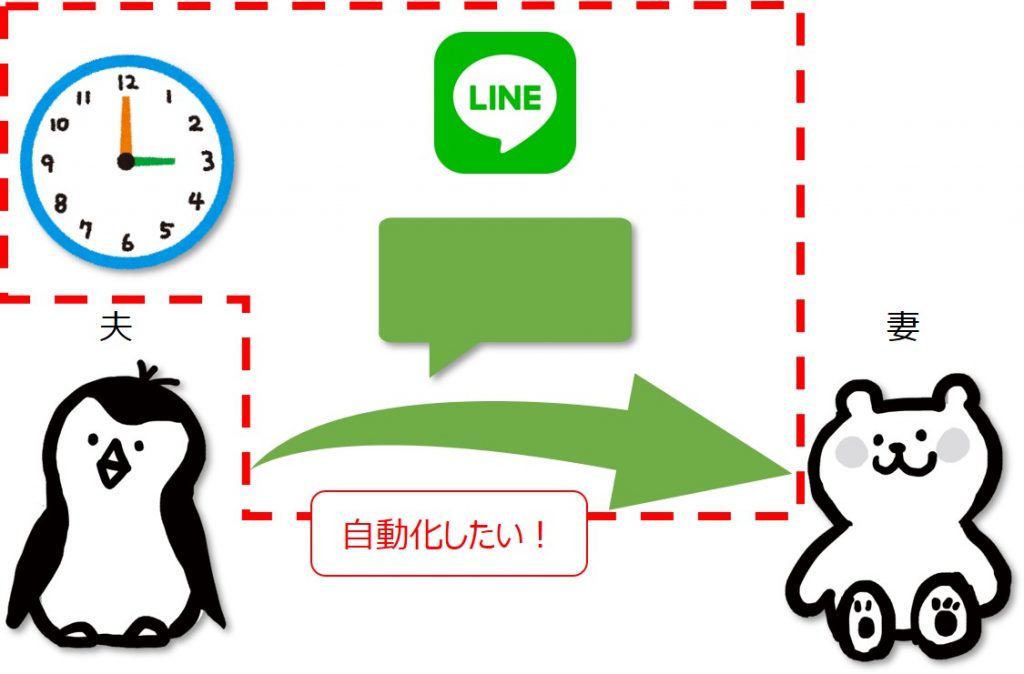
解決方法
自動化界隈では有名な、「IFTTT」という無料サービスを利用します。
IFTTTの無料枠が削減されました。無料枠の範囲内であれば本方法は有効です。
IFTTTというのは、 以下のような感じで色々自動でやってくれるサービス。
Tool chainというカテゴリのもの。
- IF(もし)
- THIS(これが起きた)
- THEN(ならば)
- THAT (あれをする)
頭文字(+α)を取って、「IFTTT」らしいです。
今回のケースで言うなら以下のような感じ。
- IF(もし)
- THIS(15:00になった)
- THEN(ならば)
- THAT(LINEでメッセージを送る)
これなら、まさにやりたいことができそう。
[STEP0] IFTTTでメッセージを送るときの事前準備
LINEメッセージの届き方を確認
この方法でメッセージを送る場合、LINEは以下のような感じでメッセージが飛んできます。
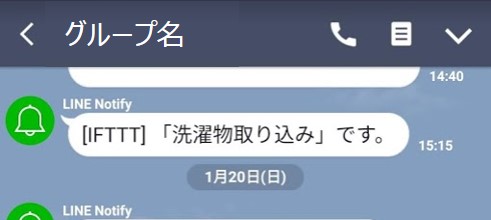
LINE Notifyという、怪しいアカウントからメッセージが飛んできます。
なので、例えば、毎日夜自動で「おやすみ」というメッセージを送る、などという用途などには、利用できないと思います。
OK! ってことであれば次へ!
LINEグループを作っておく
後々の設定で出てきますが、メッセージは以下のどちらかの方法で送ることができます。
- 自分に送る
- グループに送る
妻(=自分ではない誰か)へメッセージを送信するためには、グループに対して送る必要があります。
そのため、以下のように、夫婦+LINE Notifyというグループを設定して、そのグループへメッセージを飛ばすようにしました。
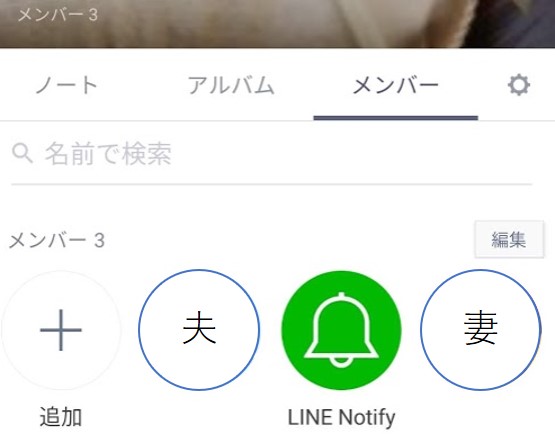
(PCの場合)メールアドレスをLINEで登録しておく
手順の中で、LINEにメールアドレスでログインする場面が出てきます。
そのため、LINEアプリでメールアドレスを登録しておく必要があります。
では、実際に設定をしてみます。
[STEP1] IFTTTサービス登録
まずはサービスの登録から。
IFTTTの登録について、調べてみると詳しい手順があるので、割愛。
[STEP2] IFTTTの設定
先程もあったとおり、やりたいのは以下の設定。
- IF(もし)
- THIS(15:00になった)
- THEN(ならば)
- THAT(LINEでメッセージを送る)
上記の動作のことを、IFTTTでは「Applet(アプレット)」と言うらしい。
ということで、「15:00になった」ら「LINEでメッセージを送る」アプレットを設定してみます。
[STEP2-1] (PCで設定の場合) New Appletを選択
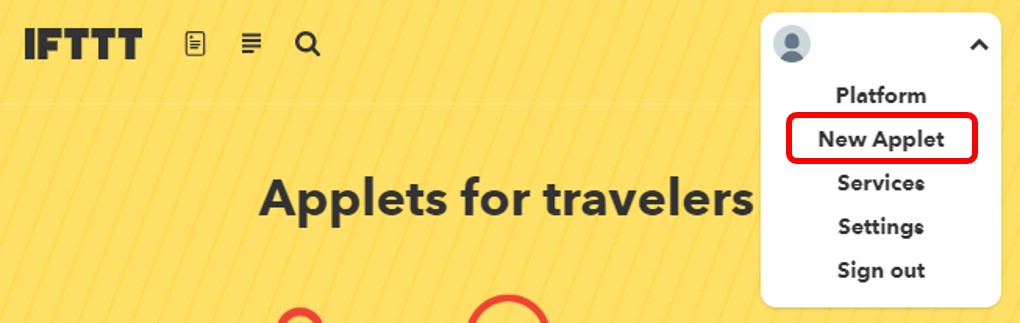
スマホアプリの場合は、My Appletsの「+」ボタンを押します。
[STEP2-2] 「this」を押す
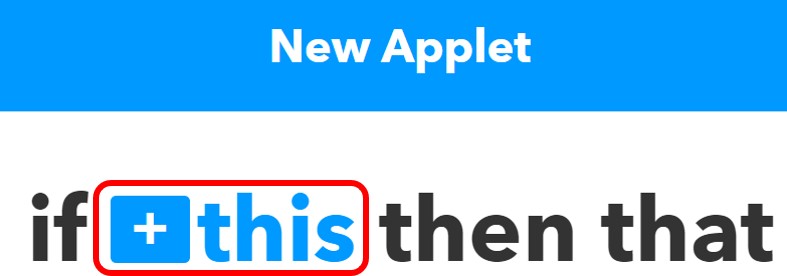
[STEP2-3]「date」と入れてみる……と、「Date & Time」が出てくるので、押す
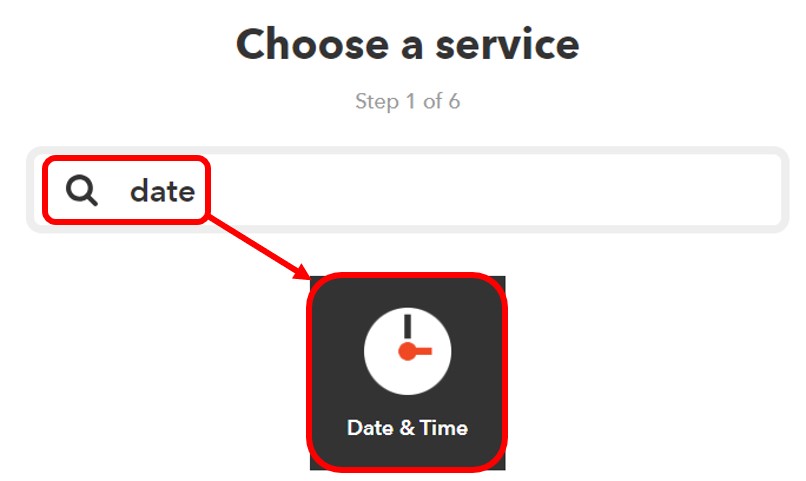
[STEP2-4] 色々出てくるので、「Every day at」を押す
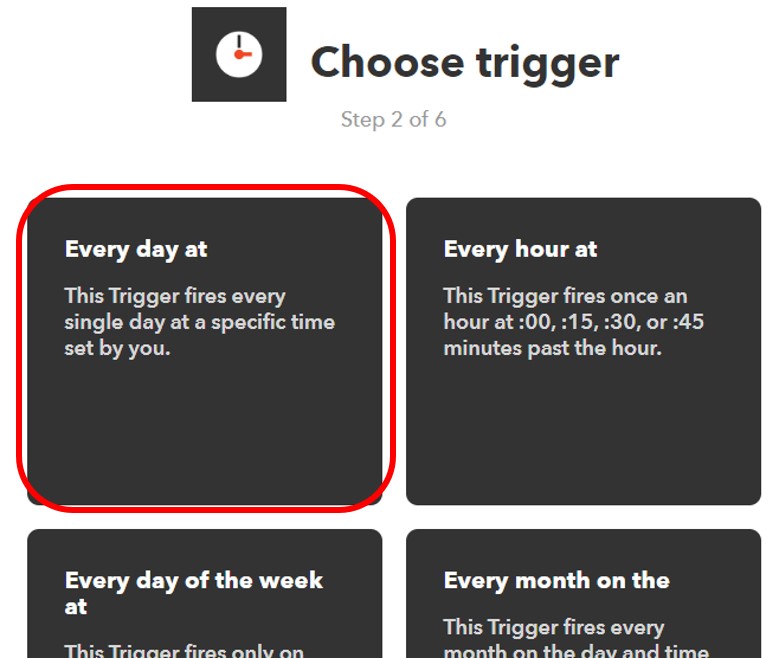
[STEP2-5] 時間を入力
今回の場合は15:00がいいので、以下の手順で。
- 「03 PM」を選択して
- 「Create trigger」を押す
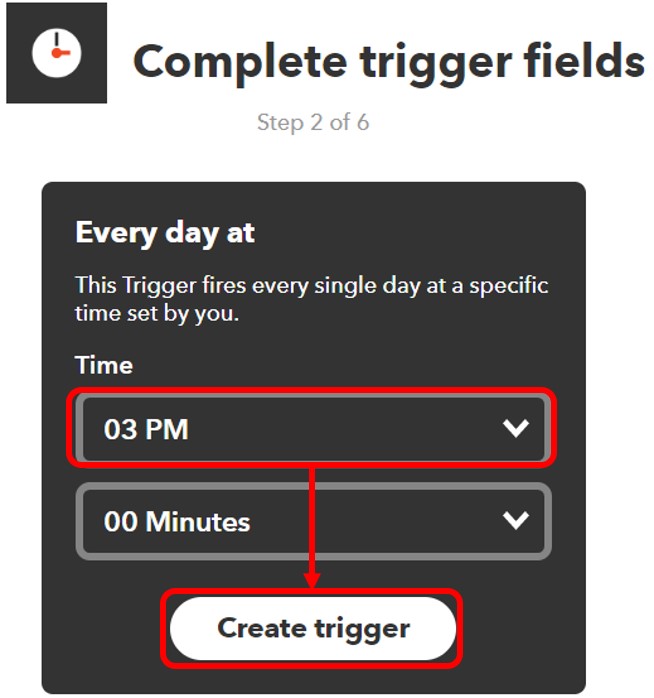
ここまでで、
「15:00になった」
の設定ができました。
引き続き、
「LINEでメッセージを送る」
を設定してみます。
[STEP2-6] 「that」を押します。

[STEP2-7] LINEと入力して選択
「LINEメッセージを送りたい」ので、LINEを選びます。
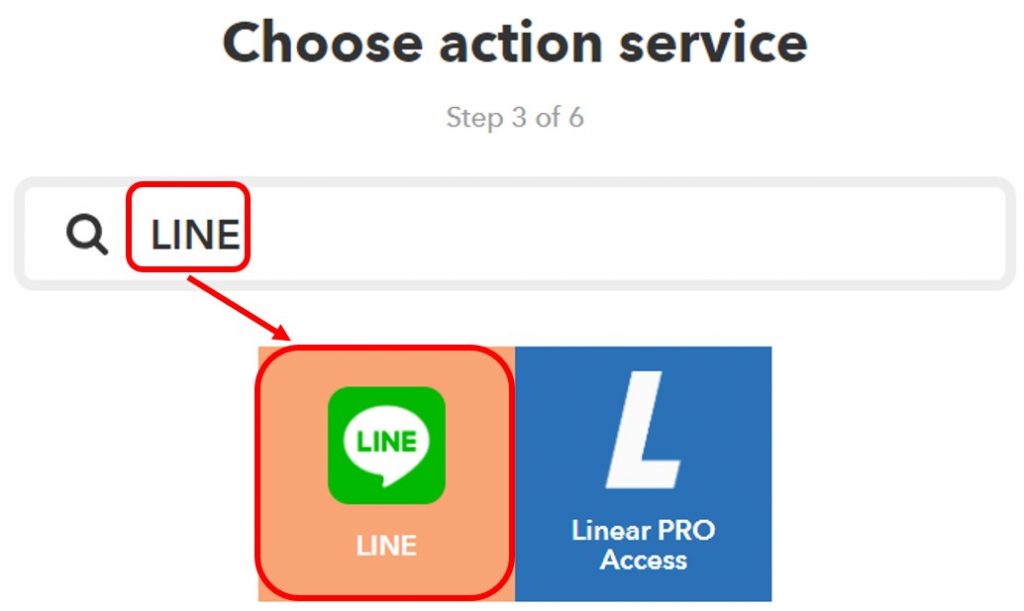
初回だと、LINEでメッセージを送れるようにする「Connect」という、処理が必要。
(PCの場合)事前準備で登録したメールアドレスとパスワードが、ここで必要になるので入力。
(スマホアプリの場合)「同意して連携」を押します。
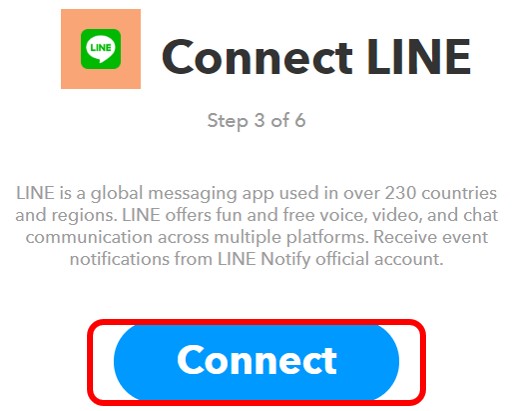
[STEP2-8] 「Send message」を選択
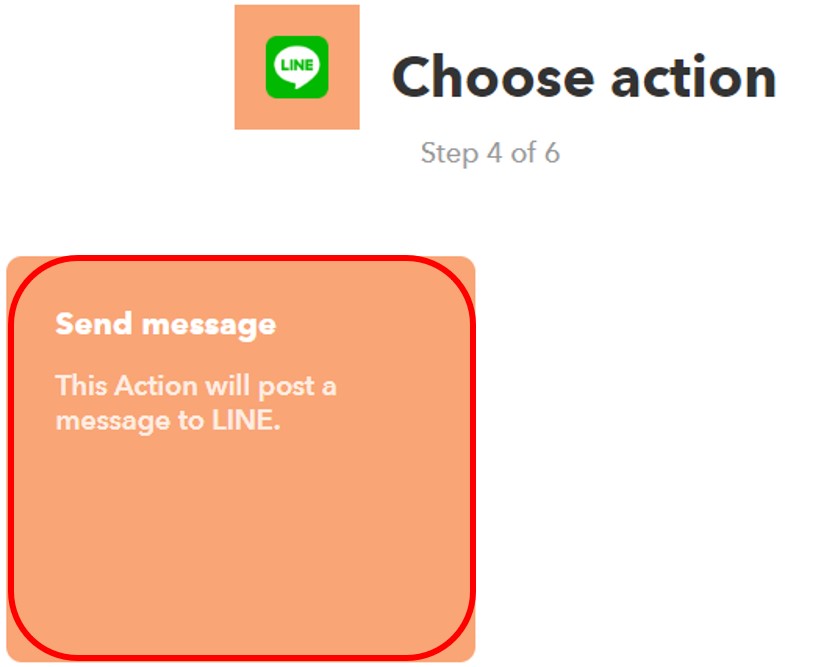
[STEP2-9] 色々設定
- 「Recipient」→メッセージを送りたいLINEのグループ名を入力
- 「Message」→送りたい言葉を入力
- 「Create action」を押す
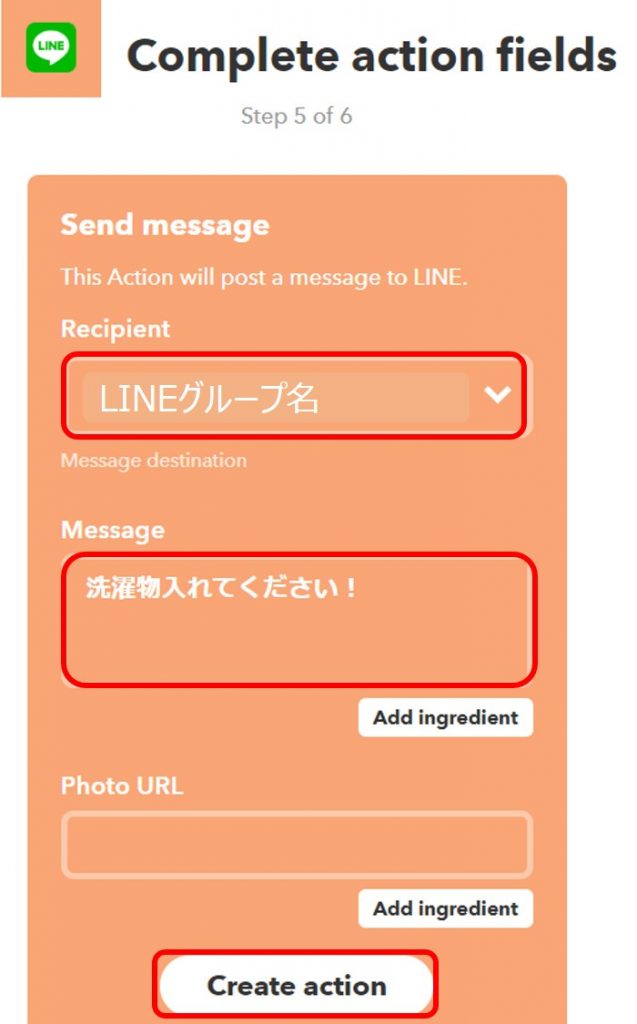
[STEP2-10] 終わり
- 説明文(適当でOK)を入れる
- スイッチ(onでもoffでもOK)を選択
- 「Finish」を押す
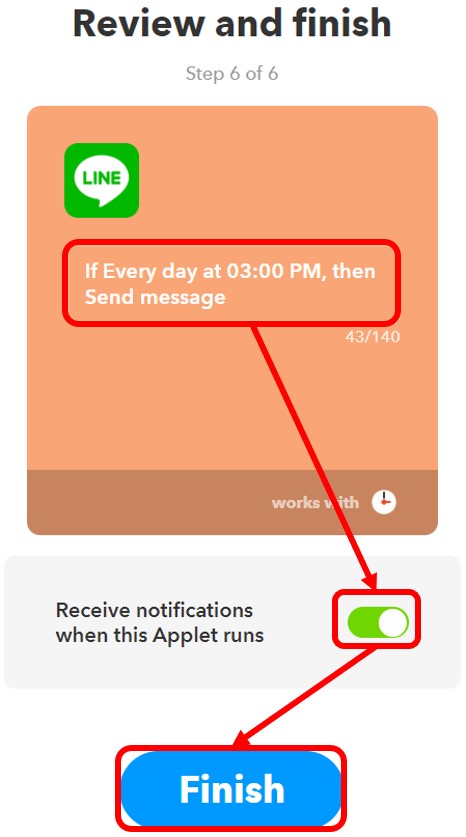
スマホに通知がジャカジャカ届くので、動作確認したら、 2のスイッチはoffの方がいいかも。
まとめ
以上で、
「15:00になったら自動でメッセージが飛ぶ」
が実現できました。
うまく設定できていたら、次の15:00にメッセージが飛んできます
他にも 、STEP2-4で、「どんなときに」の設定を細かく実施できます。
簡単な英語なので、解読して自分の好きなタイミングに好きなメッセージを飛ばす、ということができそうです。